E-posti suunamise postfix-serveri seadistamiseks oma süsteemis peate tegema järgmised lihtsad toimingud:
Avage terminaliaken, klõpsates nupul Tegevused ja valige CentOS 8 vasakul külgribal terminal.
Installige Postfix
Kõigepealt veenduge, et postfix oleks teie süsteemi installitud.järgmise käsu abil saate kontrollida postfixi installimist:
$ rpm -qa | grep postfixTeie süsteemis peaks kuvama järgmist väljundit.

Vastasel juhul installite postfixi järgmise käsu abil:
$ sudo dnf installige postfixKui postfixi installimine on lõpule jõudnud, saate nüüd järgmist käsku kasutades kontrollida postfixi teenuse olekut:
Teenuse $ sudo postfix olekTeie süsteemis peaks kuvama järgmist väljundit.
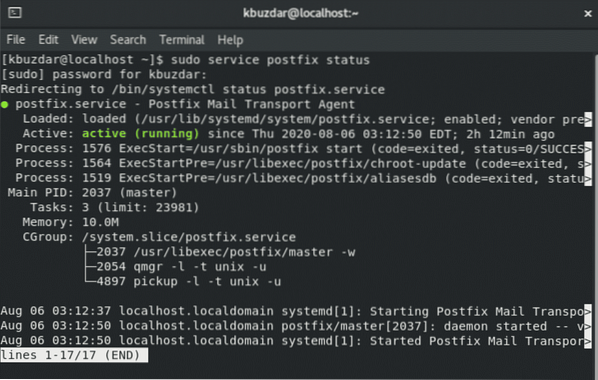
Nagu ülaltoodud ekraanipildilt näete, on postfix-teenused selles süsteemis aktiivsed. Nüüd saame käsu netstat abil veelgi kontrollida, kas postfix-teenused töötavad 25. pordis. Selleks tippige järgmine käsk:
$ sudo netstat -ltnp | grep 25Teie süsteemis kuvatakse järgmine väljund:
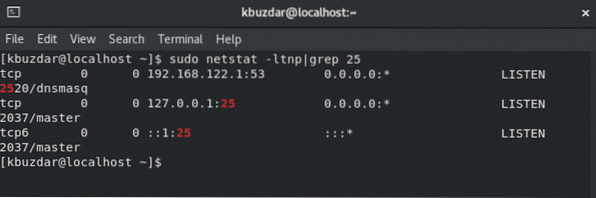
Ülaltoodud väljundis tähistab viimane veerg töötlemise PID-d. Siin näitab see postfixi.
Postfixi e-posti edastamise konfiguratsioon
Nüüd alustage e-kirjade edastamise postfixi konfigureerimist. See on lihtne ülesanne. Esiteks peame leidma postfixi seadistamise kataloogi tee, kasutades käsku postconf.
$ postconf | grep config_directoryTerminalil kuvatakse järgmine väljund:

Nüüd on meil idee, et kõik postfixi konfiguratsioonifailid, mis asuvad kataloogis / etc / postfix, liikuge kataloogis ja muutke.cf 'konfiguratsioonifail.
Avage fail oma lemmiktekstiredaktoris või see on teie süsteemi installitud. Siin kasutame konfiguratsioonifailide muutmiseks vim-redaktorit.
$ vi / etc / postfix / main.vrdTerminalis näete järgmist akent:
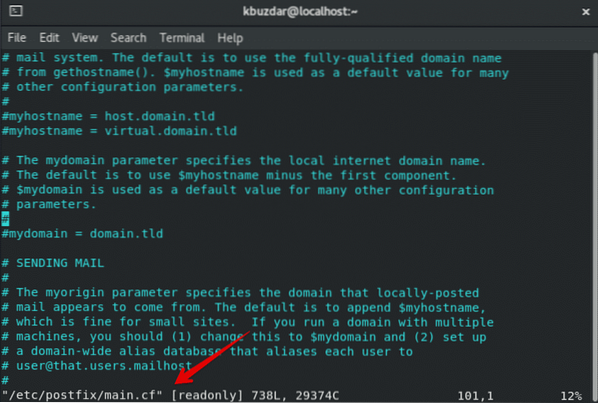
Nüüd peate lisama järgmised read rea pealkirja lõppu.cf 'fail.
virtual_alias_domains = mydomain.com muu domeen.comvirtual_alias_maps = räsi: / etc / postfix / virtual

Siin kasutatakse rida ühte virtual_alias_domains domeenide loetlemiseks, mille jaoks postfix aktsepteerib e-kirju. Lisada saab rohkem kui ühte domeeni, mis on tühikuga eraldatud.
Teine rida virtual_alias_maps näitab faili teed, määrake edastatavate domeenide kaardistamine.
Avage fail / etc / postfix / virtual ja lisage edastatavad meilid koos sihtkohaga.
$ vi / etc / postfix / virtual
Oletame, et soovime edastada meilid ühelt teisele:
[meiliga kaitstud] kuni [meiliga kaitstud]
Ülaltoodud e-kirjades kuvatakse esimene e-kiri, millisele postfixile meilid saadetakse. Teine meil näitab, kuhu postfix meili edastab. E-posti saab edastada mitmesse e-posti sihtkohta. Pärast nende meilide sisestamist salvestage ja sulgege fail. Nüüd värskendage postfixi tabelit järgmise käsu abil:
$ postmap / etc / postfix / virtualPostfix laadige uuesti
Pärast postfixi konfiguratsioonifailides vajalike muudatuste tegemist laadige või taaskäivitage postfixi konfiguratsioonid järgmise käsu abil:
$ sudo / etc / init.d / postfixi uuesti laadimine# või
Teenuse $ sudo postfix uuesti laadimine

Testige kohe
Kui seadistused on lõpule jõudnud, proovige edastada e-kirju teistes domeenides.
Järeldus
Selles artiklis oleme õppinud, kuidas konfigureerida postfixi posti edastamist Linuxi süsteemis. Lisaks õppisime ka postfixi konfiguratsioonifailide redigeerimist. Testige konfiguratsioone. Märkate, et e-post jõuab edastatud sihtkohta minuti jooksul. Loodan, et see artikkel on teie jaoks huvitav.
 Phenquestions
Phenquestions


